
Si estas creando un Hojas de Google Hoja de cálculo Para que otros lo usen, puede facilitar la referirse a ciertas secciones de datos al cambiar el nombre de columnas o filas usando rangos nombrados. Así es cómo.
¿Qué se llaman rangos?
Los rangos nombrados le permiten agregar un nombre personalizado a un grupo de celdas, desde columnas y filas completas hasta grupos más pequeños de celdas. Crear un rango con nombre no sobrescribe las referencias de celdas originales (A1, A2, etc.), pero hace que sea más fácil referirse a estas celdas (y los datos contenidos dentro de ellos) cuando está agregando nuevas fórmulas.
Usando el cuadro de nombre
La forma más rápida de agregar un rango con nombre a las hojas de Google es usar el cuadro Nombre. Esta es la caja, colocada a la izquierda de la barra de fórmulas, que le muestra la referencia celular para la celda o las celdas que están seleccionadas actualmente en su hoja de cálculo.
Empezar, Abra su hoja de cálculo de Google Sheets y seleccione una nueva columna o fila. Con la fila o la columna seleccionada, reemplace la referencia de la celda existente en el cuadro Nombre con un nuevo nombre y luego presione la tecla ENTER para guardar su elección.
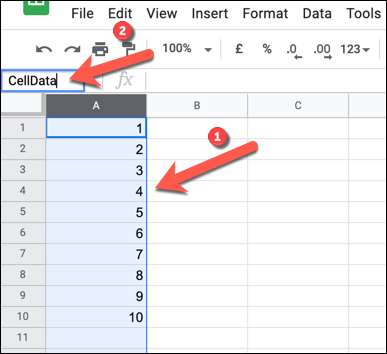
Las hojas de Google aplicarán el nuevo nombre a su columna o fila inmediatamente. Puede ver una lista de los rangos con nombre existentes presionando el botón de flecha hacia abajo posicionado a la derecha del cuadro Nombre.
Aparecerá una lista de rangos con nombre, incluidas sus referencias de celdas originales, aparecerá en la lista a continuación.
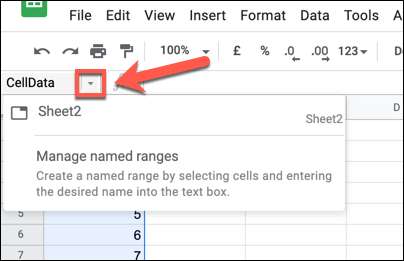
Puede hacer clic en cualquiera de los rangos nombrados para seleccionar esas celdas o presione "Administrar rangos nombrados" para realizar cambios en los rangos de nombre existentes.
Usando el menú de rangos de nombre
Otra forma de cambiar el nombre de columnas o filas es usar el menú de rangos de nombre. Este menú le permite administrar los rangos con nombre existentes, así como crear nuevos.
Agregar una nueva gama nombrada en Google Sheets
Para comenzar, abrir hojas de Google y seleccione la fila o columna que desea cambiar el nombre. Con la columna o la fila seleccionada, haga clic con el botón derecho en las celdas seleccionadas y seleccione "Define el rango nombrado" en el menú contextual.
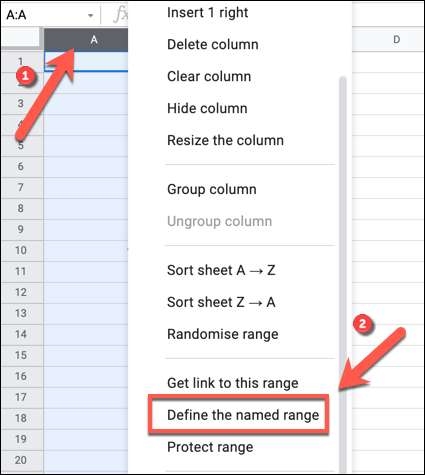
El menú "Rangos de nombres" se abrirá como un panel a la derecha. Escriba su nombre elegido en el cuadro provisto. También puede cambiar la columna, la fila o el rango de células más pequeñas seleccionadas cambiando la referencia de la celda debajo de ella.
Presione "HECHO" para guardar su elección.

Edición o eliminación de rangos nombrados
Para editar o eliminar un rango con nombre, haga clic con el botón derecho en cualquier celda en la hoja de cálculo y seleccione "Defina el rango nombrado" en el menú. Verá una lista de los rangos con nombre existentes en una barra lateral en el lado derecho de la ventana. Coloque sobre el nombre en el panel "Rangos de nombres" y presione el botón "Editar".
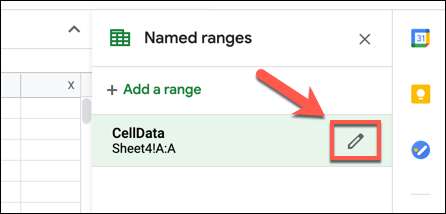
Luego puede realizar cambios en el rango con nombre (incluido el cambio del nombre y el rango de celdas a las que se refiere) usando las casillas provistas. Si desea eliminar el rango con nombre, presione el botón "Eliminar".
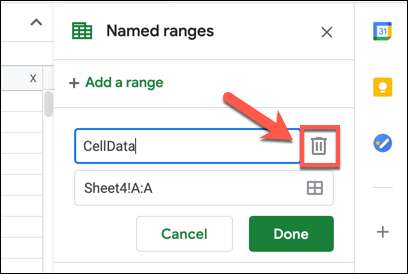
Tendrá que confirmar su elección, presione "Eliminar" en el cuadro emergente para confirmar.

Usando un rango con nombre en las hojas de Google
Con la nueva gama nombrada agregada, ahora puede referirse a él en otro lugar de una nueva fórmula. Por ejemplo, si nombró su rango "Celldata", puede encontrar el valor madiano de los valores en esas células utilizando la siguiente fórmula:
= Median (Celldata)
La gama llamada (Celldata) reemplaza la referencia de celda original a la columna, fila o rango de celdas en su fórmula. Por ejemplo, si CellData es un rango con nombre para todas las celdas en la columna A, puede usar un: A o Celldata para referirse a esas células.
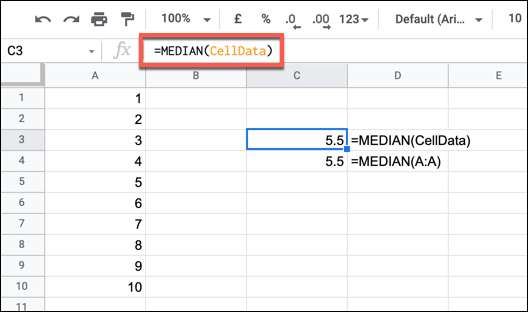
El uso de una gama nombrada le permite consultar rápidamente los datos que desea usar sin requerir la referencia de la celda original. Es solo una forma más de usar el Poder de Google Sheets Para hacer las cosas más fácilmente mientras trabajas.
RELACIONADO: La guía para principiantes de Google Sheets.







